


[Allgemeine Einstellung]
Überblick
Richten Sie die allgemeinen Elemente unter [Benutzereinstellung] und [Administratoreinstellung] ein.
Sie können die Anzeigedauer für Nachrichten und andere Einstellungen am Touch Display ändern. Sie können Ihre Arbeit effizienter ausführen, indem Sie die Einstellung an Ihren Verwendungszweck anpassen.
Einstellungselemente
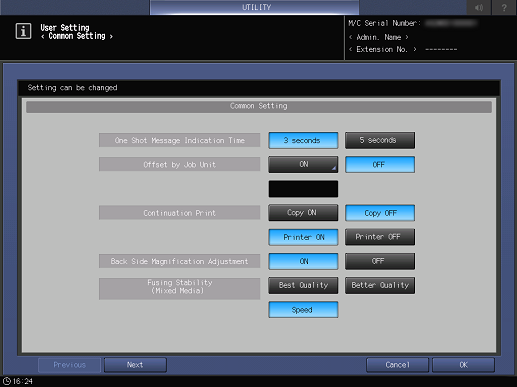
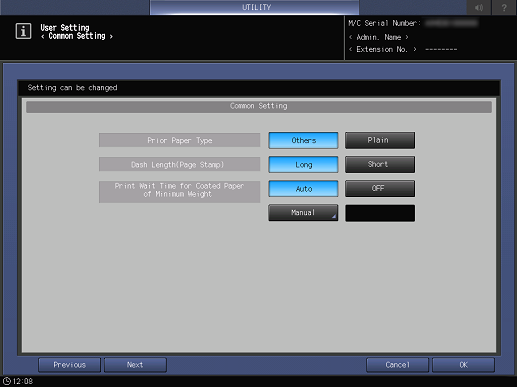
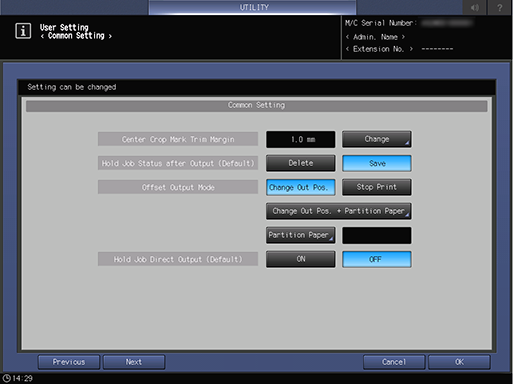
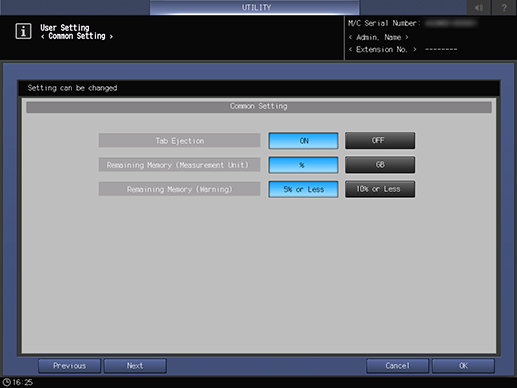
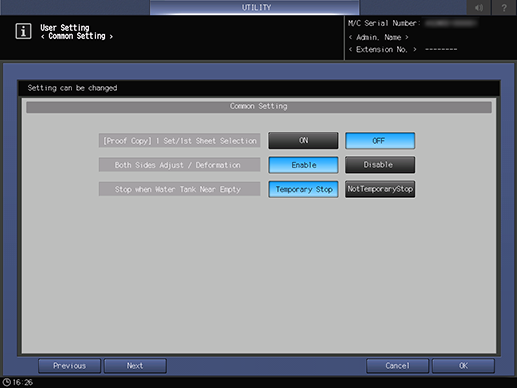

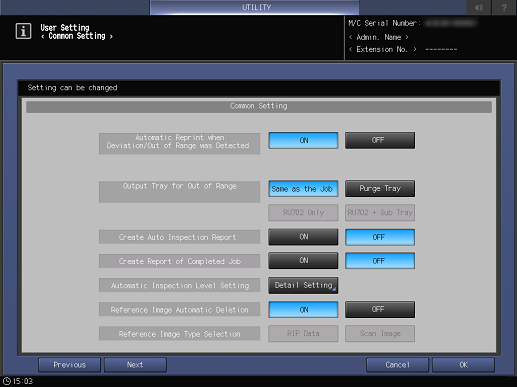
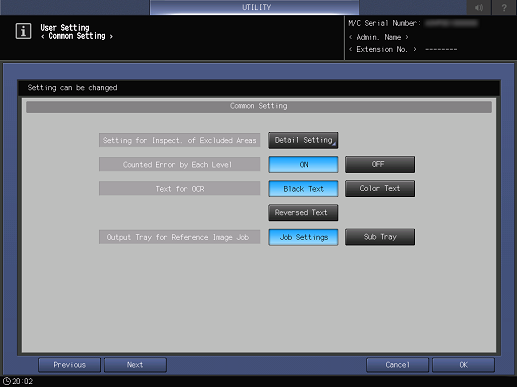

Einstellungselement | Beschreibung | |
|---|---|---|
[1 Hinweis für Anzeigezeit] | Wählen Sie die Anzeigedauer der Meldung, die kurzzeitig im Anzeigebereich am Touch Display eingeblendet wird. | |
[Versatz nach Jobeinheit] | Richten Sie die Einstellung für den Ausgabeversatz nach der angegebenen Anzahl von Jobs ein. Mit dieser Funktion kann für jeden Job ein Versatz festgelegt werden. Bereich: 1 bis 9999 | |
[Fortsetzungsdruck] | Legen Sie fest, ob nachfolgende Kopier- oder Druckjobs kontinuierlich ausgegeben werden sollen, ohne dass das System nach jedem Job pausiert wird. | |
[Vergrößerungsjustage Rückseite] | Legen Sie fest, ob die Längsvergrößerung (Zoomfaktor in Papiereinzugsrichtung) der Rückseite beim Duplexdruck angepasst werden soll. | |
[Fixierstabilität (Gemischte Medien)] | [Beste Qualität] | Gibt der Bildqualität beim Fixieren oberste Priorität. Die Verarbeitungsgeschwindigkeit kann sich verringern. |
[Bessere Qualität] | Gibt der Bildqualität beim Fixieren Priorität. | |
[Geschwindigkeit] | Gibt der Geschwindigkeit beim Fixieren Priorität. Die Bildqualität kann instabil werden. | |
[Papiertyp-Priorität] | [Sonstige] | Verwendet vorrangig anderes Papier als Normalpapier, um die Temperatur der Fixiereinheit aufrechtzuerhalten, wenn sich das System im Standby-Modus zum Drucken befindet und kein Papierfach ausgewählt ist. |
[Normal] | Gibt Normalpapier Priorität, um die Temperatur der Fixiereinheit beizubehalten. | |
[Strichlänge (Seitenstempel)] | Legen Sie die Länge des Balkensymbols (des "Bindestrichs") fest, das für den Seitenstempel verwendet wird. * Bei Druckjobs funktionieren die Einstellungen in Abhängigkeit vom Bildcontroller, der auf dem System installiert ist, möglicherweise nicht. | |
[Druckwartezeit für besch. Papier mit Mindestgewicht] | [Auto] | Stellt die Wartezeit vor dem Papiereinzug automatisch entsprechend dem Gewicht des beschichteten Papiers ein, wenn das beschichtete Papier mit dem Mindestgewicht verwendet wird. |
[AUS] | Legt die Standby-Zeit nicht fest. | |
[Manuell] | Legt die Standby-Zeit manuell fest. Bereich: 1 Minute bis 10 Minuten | |
[Schnittmarke Mitte - Abschneidrand] | Legen Sie den Abstand fest, der zum Abstand zwischen der mittleren Schnittmarke und dem Originalbildbereich hinzugefügt werden soll. Bereich: 0,0 mm bis 20,0 mm | |
[Status gehalt.Job nach Ausg.(Standard)] | Legen Sie die Standardeinstellung für das automatische Löschen von gehaltenen Jobs nach dem Drucken fest. Die Einstellung kann beim Drucken unter [Mit Job löschen] geändert werden. | |
[Versatz-Ausgabemodus] | [Ausg.pos. ändern] | Wechselt die Papierausgabeposition im Ausgabefach. |
[Druck anhalten] | Stoppt den Druckvorgang. Um den Druckvorgang fortzusetzen, drücken Sie auf Start. | |
[Ausgabeposition ändern + Trennblatt] | Wechselt die Papierausgabeposition im Ausgabefach und fügt Trennpapier ein. Wenn dieses Element festgelegt wird, müssen Sie das Papierfach auswählen, in dem Trennpapier eingelegt ist. | |
[Trennpapier] | Fügt Trennpapier ein. Wenn dieses Element festgelegt wird, müssen Sie das Papierfach auswählen, in dem Trennpapier eingelegt ist. | |
[Direktdruck gehaltener Jobs (Standard)] | Legen Sie den Standard für das Kontrollkästchen [Direktdruck] im unteren Bereich des Bildschirms [Job halten] fest. Die Einstellung kann unter [Job halten] geändert werden. * Schalten Sie nach dem Ändern der Einstellung den Ein-/Ausschalter einmal aus, bevor Sie das System verwenden. | |
[Registerauswurf] | Legen Sie fest, ob nicht benötigtes Registerpapier, das in dem für einen Job verwendeten Papierfach eingelegt ist, automatisch ausgegeben werden soll. | |
[Restspeicher (Speichereinheit)] | Legen Sie die Einheit für die Anzeige des Restspeichers fest. | |
[Restsp.warnung] | Legen Sie einen Referenzwert für die Anzeige einer Warnmeldung fest, wenn der verbleibende freie Speicherplatz auf der Festplatte knapp wird. | |
[[Testkopie] Auswahl 1 Satz / 1. Blatt] | Nehmen Sie Einstellungen für die Anzeige des Auswahlbildschirms von Testkopie, in dem die Ausgabe überprüft werden kann, indem vorab ein kleiner Teil gedruckt wird. | |
[Beidseitige Justage / Verformung] | Legen Sie fest, ob die Funktion [Verformung] von [Beidseitig] verwendet werden soll. | |
[Stopp wenn Wasserbehälter fast leer] | Legen Sie fest, ob der Druckvorgang vorübergehend angehalten werden soll, wenn das Wasser im Befeuchterbehälter zur Neige geht. Das wird angezeigt, wenn die Relais-Einheit RU-518m mit dem Befeuchter HM-103 installiert ist. | |
[Diagrammtyp ausw. (Autom. Bildjust.)]*1 | Wählen Sie den Diagrammtyp aus, wenn die Bildqualität für jedes Papiergewicht automatisch angepasst wird. | |
[Feldgröße f. autom. Bildjust. wechseln]*1 | Legen Sie die Größe des Felds fest, das auf einem Diagramm für die automatische Bildjustage gedruckt wird. | |
[Abweichungsprfg.aut.Bildjust.]*1*2 | Legen Sie fest, ob eine Abweichung automatisch überprüft werden soll. Bereich: 0,5 mm bis 10,0 mm | |
[Vorgang nach Erkennung von Abweichung/Bereichsüberschreitung]*1*2 | [Stopp] | Hält den Druckvorgang an, wenn eine Abweichung oder ein Bild, das nicht dem Standard entspricht, erkannt wird. |
[Ausgabe forts.] | Setzt den Druckvorgang auch dann fort, wenn eine Abweichung oder ein Bild, das nicht dem Standard entspricht, erkannt wird. | |
[Erk.-zählg.] | Legt die Anzahl der Abweichungen oder Bilder, die nicht dem Standard entsprechen, fest, die erkannt werden dürfen, bevor der Druckvorgang angehalten wird, während [Ausgabe forts.] ausgewählt ist. Bereich: 0 bis 10 | |
[Trennblatt nach Erkennung von Abweichung/Bereichsüberschreitung]*1*2 | Richten Sie die Einstellung für das Einfügen von Trennpapier ein, wenn das Ausgabepapier nicht dem Standard entspricht. [Trennpapier]: Legt das Papierfach fest, in das Trennpapier eingelegt wird. | |
[Autom. Neudruck nach Erkennung von Abweichung/Bereichsüberschreitung]*1*2 | Richten Sie die Einstellung für den erneuten Druck eines Jobs ein, wenn das Ausgabepapier nicht dem Standard entspricht. Beim erneuten Druck wird das Papier in diesem System einmal ausgegeben, so dass kein Fehler bei der Seitenreihenfolge des Ausgabepapiers auftritt. * Dieses Element wird nicht angezeigt, wenn der von Fiery hergestellte Bildcontroller auf diesem System installiert ist. | |
[Ausgabefach für Bereichsüberschreitung]*2*4 | [Wie Job] | Gibt Papier, das nicht dem Standard entspricht, in das Ausgabefach aus, das auch für den Job verwendet wird. |
[Ausschussfach] | Gibt Papier, das nicht dem Standard entspricht, in das Ausschussfach aus. | |
[Nur RU702] | Gibt Papier, das nicht dem Standard entspricht, nur in das Ausschussfach der Relais-Einheit RU-702 aus. Diese Einstellung ist verfügbar, wenn die Option [Ausschussfach] ausgewählt ist. | |
[RU702+Nebenfach] | Gibt Papier, das nicht dem Standard entspricht, in das Ausschussfach der Relais-Einheit RU-702 und in die Nebenablage eines anderen Geräts aus. Diese Einstellung ist verfügbar, wenn die Option [Ausschussfach] ausgewählt ist. * Wenn die verfügbare Nebenablage nicht in der Relais-Einheit RU-702 vorhanden ist oder später inaktiv wurde. | |
[Bericht f.automat.Inspektion erstellen]*2 | Richten Sie die Einstellung für die Erstellung eines Berichts für die automatische Inspektion ein. Wenn Ausgabepapier, das nicht dem Standard entspricht, nicht automatisch ausgeworfen wird, verarbeitet der Benutzer Nicht-Standard-Ausgabepapier basierend auf dem Bericht. | |
[Bericht für abgeschl. Job erstellen]*2 | Richten Sie die Einstellung für die Erstellung eines Berichts für die automatische Inspektion im Rahmen des Standards ein. Sie können einen Bericht für die automatische Inspektion für das Ausgabepapier erstellen, der dem Standard entspricht. | |
[Einstellung Stufe f.automat.Inspektion]*2 | Drücken Sie auf [Detaileinst.], um den Inspektionsstandard für die automatische Inspektion festzulegen. Sie können die Inspektionsstufe entsprechend der Art der Verschmutzung oder des ausgabespezifischen Problems ändern. | |
[Automatische Löschung Referenzbild]*2 | Richten Sie die Einstellung zum automatischen Löschen des Referenzbilds ein, das bei der automatischen Inspektion erstellt wird. | |
[Referenzbildtypauswahl]*3 | Legen Sie den Typ des Referenzbilds für die automatische Inspektion fest. Wenn [RIP-Daten] ausgewählt ist, wird das vom Bildcontroller erstellte RGB-Bild als Referenzbild gespeichert. Der schwarze Hintergrund im gescannten Bild wird entfernt, damit die hochpräzise automatische Inspektion möglich wird. Wenn [Scanbild] ausgewählt ist, wird das von der Intelligent Quality Care-Einheit IQ-501 gescannte Bild als Referenzbild gespeichert. | |
[Einstell. f. inspektionsfreien Bereich]*2 | Legen Sie den standardmäßigen Ausschlussbereich für die automatische Inspektion fest. | |
[Fehlerzählung nach einzelnen Stufen]*2 | Führen Sie die erkannten Flecken und Auslassungen nach der jeweiligen Stufe zusammen und zeigen Sie das Ergebnis im Bericht für die automatische Inspektion an. | |
[Text für OCR]*2 | Legen Sie die Zeichen fest, die mit OCR gelesen werden können. Wählen Sie die Zielzeichen aus, wenn die Zeichen des gescannten Bilds gelesen werden. | |
[Ausgabefach für Referenzbildjob]*2 | Legen Sie das Ausgabeziel für einen Referenzbildjob fest. Bei Auswahl von [Nebenfach] müssen die folgenden Bedingungen erfüllt sein.
| |
[Reinigungsbenachrichtigung] | Legen Sie fest, ob ein Warnbildschirm angezeigt werden soll, um den Benutzer zur Reinigung der Ladekorona aufzufordern, wenn die Druckzeit die angegebene Zeit überschritten hat. Wenn die Ladekorona verschmutzt ist, kommt es zu Bildfehlern. Daher ist eine regelmäßige Reinigung erforderlich. | |
[Korrektur Reinigungszählwert]*5 | Passen Sie den Zeitpunkt für die Anzeige eines Warnbildschirms an, in dem der Benutzer zur Reinigung der Ladekorona aufgefordert wird. | |
[Morgendliche Benachrichtigung]*5 | Legen Sie fest, ob ein Warnbildschirm angezeigt werden soll, um den Benutzer zur Reinigung der Ladekorona aufzufordern, wenn dieses System an dem Tag, an dem die Druckzeit die angegebene Zeit überschreitet, zum ersten Mal eingeschaltet wird. | |
[JOB-Unterbrechung]*5 | Legen Sie fest, ob ein Warnbildschirm angezeigt werden soll, um den Benutzer zur Reinigung der Ladekorona aufzufordern und einen Job zu unterbrechen, wenn die Druckzeit die angegebene Zeit überschritten hat. | |
[Verbot JOB-Neustart]*5 | Legen Sie fest, ob ein Warnbildschirm angezeigt werden soll, um den Benutzer zur Reinigung der Ladekorona aufzufordern und den Start eines Jobs zu verhindern, wenn die Druckzeit die angegebene Zeit überschritten hat. | |
*1 Für die Verwendung dieser Funktion werden die folgenden Zubehörkomponenten benötigt. Aktivieren Sie außerdem die Funktion [Automatische Bildjustage] mit dem PS-Plugin-Treiber oder mit AccurioPro Print Manager.
Intelligent Quality Care-Einheit IQ-501
Videoschnittstellenkit VI-514
*2 Für die Verwendung dieser Funktion werden die folgenden Zubehörkomponenten benötigt. Aktivieren Sie außerdem die Funktion [Automatische Inspektion] mit dem PS-Plugin-Treiber oder mit AccurioPro Print Manager.
Intelligent Quality Care-Einheit IQ-501
Automatische Inspektionseinheit UK-301
Relais-Einheit RU-702
Videoschnittstellenkit VI-514
Videoschnittstellenkit VI-515
*3 Für die Verwendung dieser Funktion werden die folgenden Zubehörkomponenten benötigt.
Intelligent Quality Care-Einheit IQ-501
Automatische Inspektionseinheit UK-301
Relais-Einheit RU-702
Videoschnittstellenkit VI-514
Videoschnittstellenkit VI-515
Erweiterungskit für Inspektionen UK-311
*4 The paper cannot be output to the following tray.
Falzeinheit FD-503
Broschürenfinisher SD-506
Nebenablage der Beschnitteinheit TU-510
Im Modus Multi-Brieffalz, Falzen & Heften oder Halbfalz kann das Papier nicht in die Nebenablage des Broschürenfinishers SD-513 ausgegeben werden.
*5 Für die Verwendung dieser Funktion ist die folgende Einstellung erforderlich.
Setzen Sie [Reinigungsbenachrichtigung] auf [EIN].
Einstellungsvorgang ([Diagrammtyp ausw. (Autom. Bildjust.)])


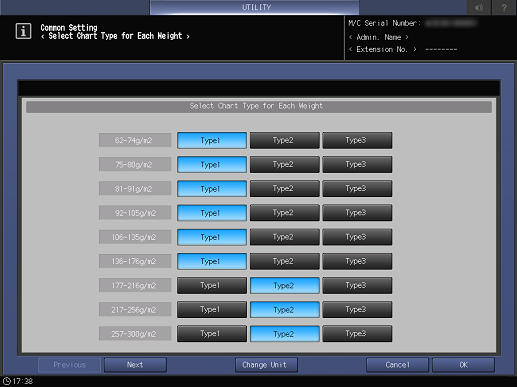
Mit jedem Druck auf [Einheit ändern] wird die Anzeigeeinheit des Gewichts geändert.
Die Druckposition und Länge der Beschnittmarke ist bei den einzelnen Typen unterschiedlich.
Standard:
135 g/m2 oder weniger: [Typ 1]
136 g/m2 oder mehr: [Typ 2]
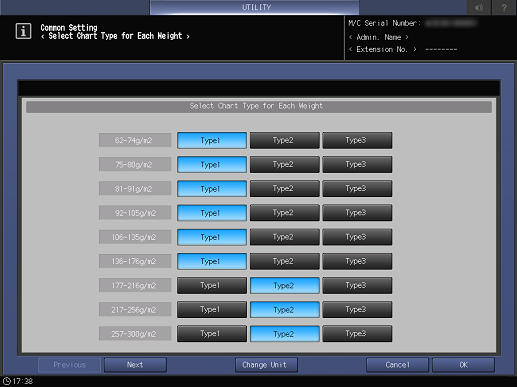
Die folgenden Diagrammtypen können in Schritt 2 ausgewählt werden.
Außer Bannerpapier (487,7 mm oder weniger in Papiereinzugsrichtung) | [Typ 1] | [Typ 2] | [Typ 3] | |
|---|---|---|---|---|
Abstand von der Papierkante zur Schnittmarke | Papiereinzugsrichtung | 2,0 mm | 9,0 mm | 4,0 mm |
Querrichtung | 2,0 mm | 2,0 mm | 2,0 mm | |
Länge der Schnittmarke | Breite | 5,0 mm | 5,0 mm | 5,0 mm |
Höhe | 6,0 mm | 6,0 mm | 6,0 mm | |
Anderes Papier als Bannerpapier (487,8 mm oder mehr in Einzugsrichtung) | [Typ 1] | [Typ 2] | [Typ 3] | |
|---|---|---|---|---|
Abstand von der Papierkante zur Schnittmarke | Papiereinzugsrichtung | 2,5 mm | 9,0 mm | 4,0 mm |
Querrichtung | 2,5 mm | 2,5 mm | 2,5 mm | |
Länge der Schnittmarke | Breite | 4,5 mm | 4,5 mm | 4,5 mm |
Höhe | 5,5 mm | 5,5 mm | 5,5 mm | |
Einstellungsvorgang ([Einstellung Stufe f.automat.Inspektion])
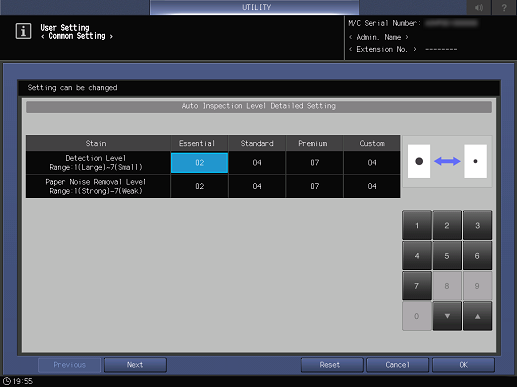
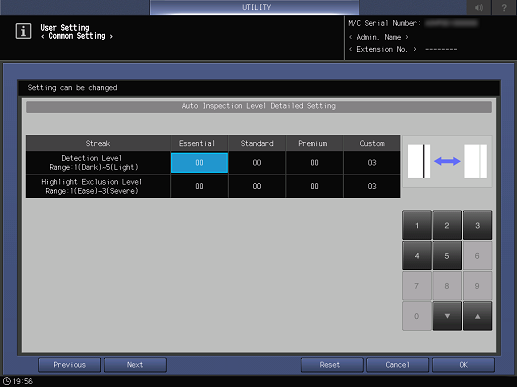
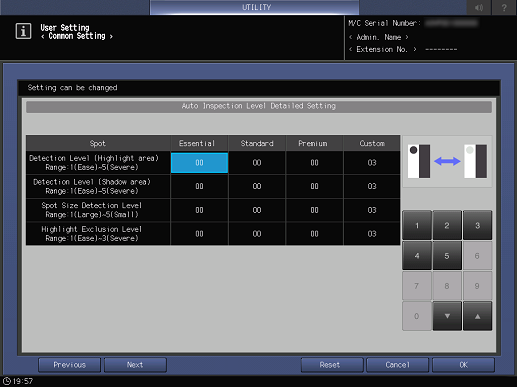

[Essentiell] bis [Premium] sind Inspektionsstufen, die in AccurioPro Print Manager oder im PS-Plugin-Treiber eingestellt werden. Ausführliche Informationen finden Sie hier: [Qualität].
[Ben.-def.] ist ein Inspektionsbereich, wenn [Specified Level Area] für die Inspektionsbereichseinstellung angegeben ist. Ausführliche Informationen finden Sie hier: [Specified Level Area].
Die Funktionen [Schlieren] (streifenförmige Flecken) oder [Punkt] (kreisförmige Flecken) und [Just.Erkennungsstufe für Dünnes Papier] sind optional. Diese Funktionen werden nicht standardmäßig angezeigt. Wenn Sie diese Einstellung verwenden möchten, wenden Sie sich bitte an den Servicetechniker.
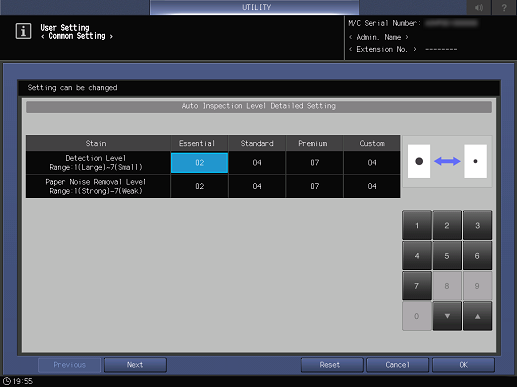
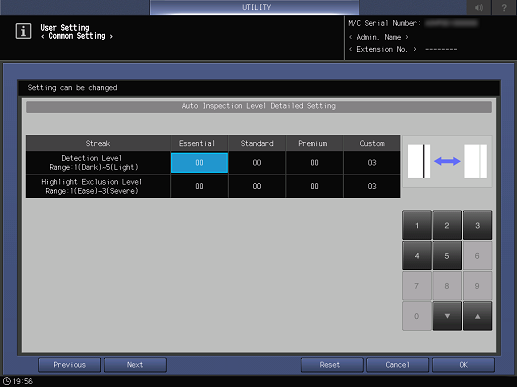
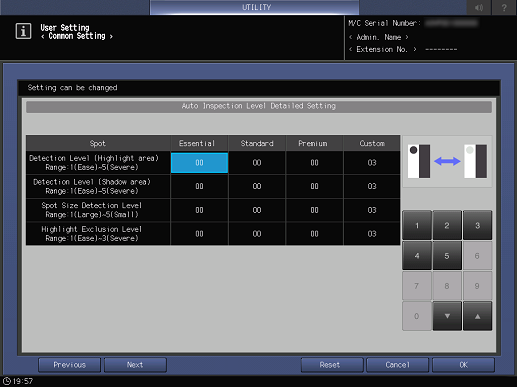

Für [Just.Erkennungsstufe für Dünnes Papier] drücken Sie auf [EIN] oder [AUS].
Es gibt die folgenden Arten von anpassbaren Stufe für die automatische Inspektion.
Einstellungselement | Beschreibung | ||
|---|---|---|---|
Fleck | [Erkennungsstufe] | Passt den Größenstandard eines zu erkennenden Flecks an. | 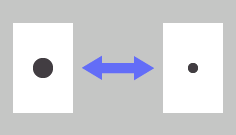 |
[Entfernungsstufe Papierrauschen] | Passt den Dichtestandard eines zu erkennenden Flecks an. | 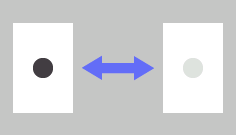 | |
Schlierenverschmutzung | [Erkennungsstufe] | Passt den Dichtestandard einer zu erkennenden Schlierenverschmutzung an. | 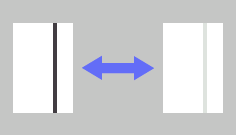 |
[Lichter-Ausschlussstufe] | Passt die Stufe für den Ausschluss eines Bilds, das auf der Rückseite durchscheint, vom Erkennungsziel an, wenn eine Schlierenverschmutzung erkannt wird. | 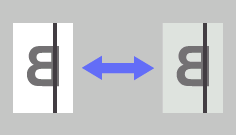 | |
Fleck | [Erkennungsstufe (Lichterbereich)] | Passt den Dichtestandard einer zu erkennenden Verschmutzung an, wenn ein heller Bereich in einem Bild inspiziert wird. | 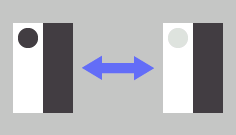 |
[Erkennungsstufe (Schattenber.)] | Passt den Dichtestandard einer zu erkennenden Verschmutzung an, wenn ein dunkler Bereich in einem Bild inspiziert wird. |  | |
[Fleckgrößen-Erkennungsstufe] | Passt den Größenstandard eines zu erkennenden Flecks an. | 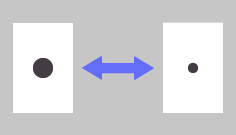 | |
[Lichter-Ausschlussstufe] | Passt die Stufe für den Ausschluss eines Bilds, das auf der Rückseite durchscheint, vom Erkennungsziel an, wenn ein Fleck erkannt wird. |  | |
Sonstige | [Just.Erkennungsstufe für Dünnes Papier] | Legen Sie fest, ob die Erkennungsstufe bei Verwendung von dünnem Papier angepasst werden soll. | |
 in der oberen rechten Ecke einer Seite klicken oder tippen, wechselt es zu
in der oberen rechten Ecke einer Seite klicken oder tippen, wechselt es zu  und wird als Lesezeichen registriert.
und wird als Lesezeichen registriert.